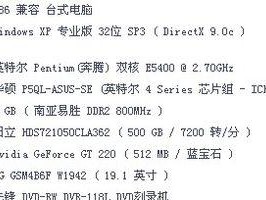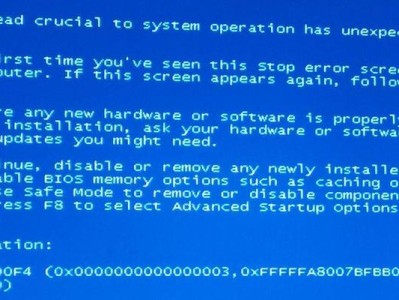重装电脑系统是解决电脑出现问题或提升性能的一种常见方法。而使用U盘进行启动是一种简便、快捷的方式。本文将详细介绍如何使用U盘重装电脑系统的步骤和注意事项,帮助读者轻松解决电脑问题。

一、准备工作:获取所需材料和软件
在进行U盘重装系统之前,首先需要准备好以下材料和软件:
1.一台可用的电脑;

2.一个空白的U盘(容量大于8GB);
3.一个稳定的网络连接;
4.一个可用的系统安装镜像文件。

二、下载并制作启动U盘
1.在可用的电脑上打开浏览器,并访问官方网站下载所需的系统安装镜像文件。
2.将空白U盘插入电脑,并打开一个U盘制作工具。
3.在U盘制作工具中选择对应的镜像文件和U盘,并点击开始制作。
4.等待U盘制作完成,确保制作过程中不要拔出U盘或关闭制作工具。
三、设置电脑启动项
1.将制作好的U盘插入需要重装系统的电脑,并重新启动电脑。
2.在电脑开机的过程中,按下对应的快捷键(通常是F2、F8、F12等)进入BIOS设置界面。
3.在BIOS设置界面中找到“启动顺序”或“BootOrder”选项,将U盘设置为第一启动项。
4.保存设置并退出BIOS界面,电脑会自动从U盘启动。
四、进入系统安装界面
1.电脑重启后会自动进入系统安装界面,根据提示选择相应的语言和地区设置。
2.点击“安装”按钮开始系统安装过程,并同意相关协议和条款。
3.根据个人需求选择系统的安装位置和分区方式,并等待系统文件的复制和安装。
4.在系统安装过程中,根据提示完成一些基本设置,如设置计算机名称、用户名和密码等。
五、系统安装完成与常见问题解决
1.等待系统安装完成后,电脑会自动重启。此时可以拔掉U盘,并按照提示完成后续系统配置。
2.在系统安装完成后,可能会遇到一些常见问题,如驱动缺失、网络连接问题等。可以通过更新驱动程序或手动安装来解决这些问题。
3.如遇到其他无法解决的问题,建议查阅相关技术文档或咨询专业人士的帮助。
六、备份和恢复数据
1.在重装系统之前,建议提前备份重要的个人数据。可以将文件复制到外部硬盘或云存储服务中。
2.在系统安装完成后,可以将备份的数据恢复到新系统中。确保数据完整性和安全性。
七、定期维护和更新系统
1.重装系统后,及时进行系统更新,安装最新的补丁和驱动程序,以提升系统的稳定性和安全性。
2.定期进行杀毒扫描和清理垃圾文件,保持系统的良好运行状态。
使用U盘进行电脑重装系统是一种简单、快捷的方法。通过下载制作启动U盘、设置启动项、进入安装界面等步骤,可以轻松解决电脑系统问题。在重装系统过程中,需要注意备份重要数据、更新系统和定期维护等方面,以保证系统的稳定性和安全性。希望本文的教程能够帮助读者顺利重装电脑系统。